Tematem tej lekcji jest zmiana kolorów na zdjęciu. Można to zrobić na kilka różnych sposobów:
-
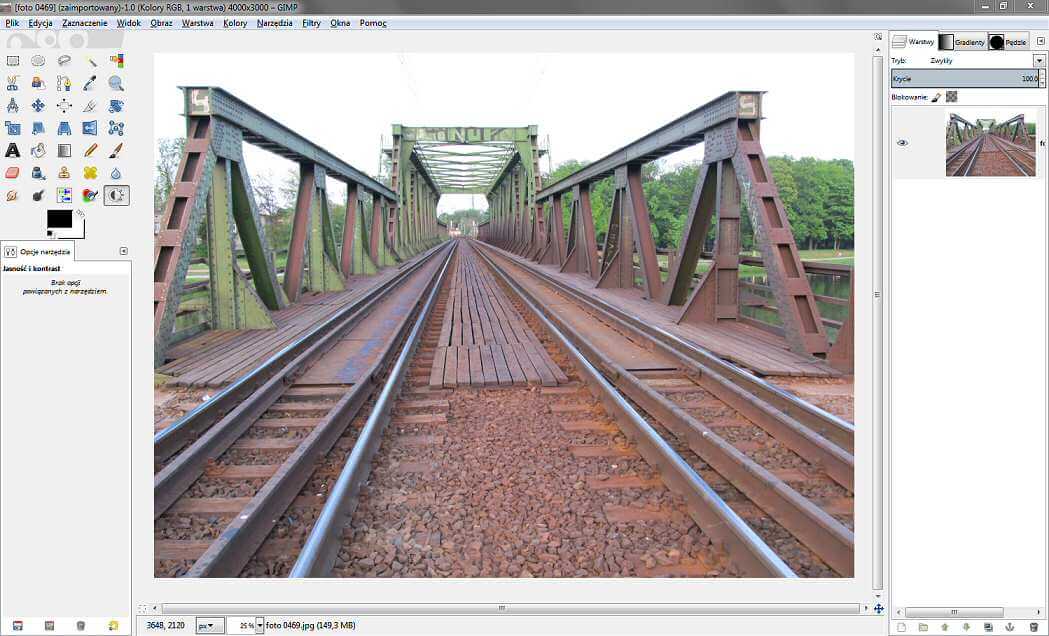
Zdjęcie w oryginale Pierwszą metodą jest wejście w menu kolory i wybranie opcji jasność i kontrast. Wyświetli się okno, w którym za pomocą suwaków rozjaśniamy, lub przyciemniamy nasze zdjęcie.
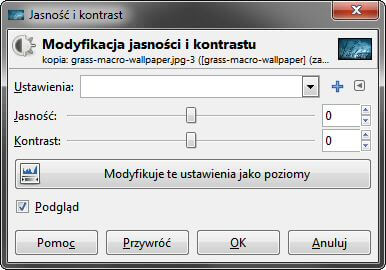
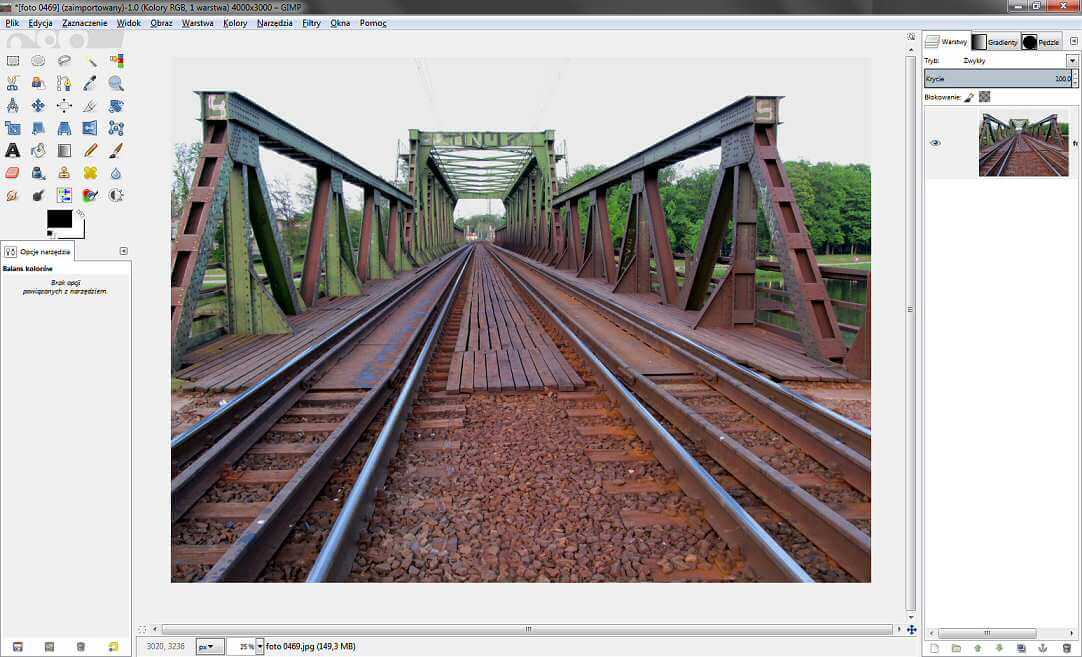
- Możemy też zmieniać konkretne kolory. W tym celu z menu kolory wybieramy opcję barwa i nasycenie. W otwartym oknie regulujemy barwy na zdjęciu w taki sam sposób jak jasność i kontrast w poprzednim punkcie. Za pomocą tej funkcji możemy zmienić kolory na całym zdjęciu (np. ze zdjęcia zielonego zrobić czerwone), lub też na jego części (możemy modyfikować np. tylko kolor zielony, nie zmieniając reszty obrazu, służą do tego oznaczenia kolorów widoczne w górnej części okna).
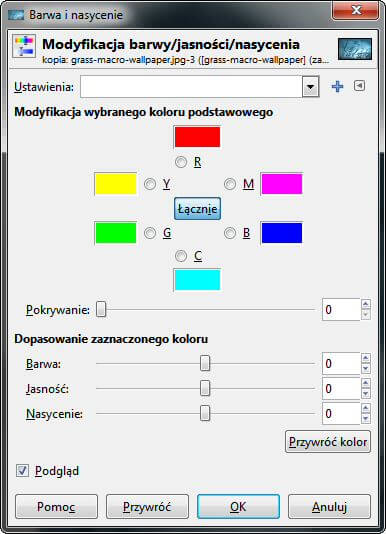
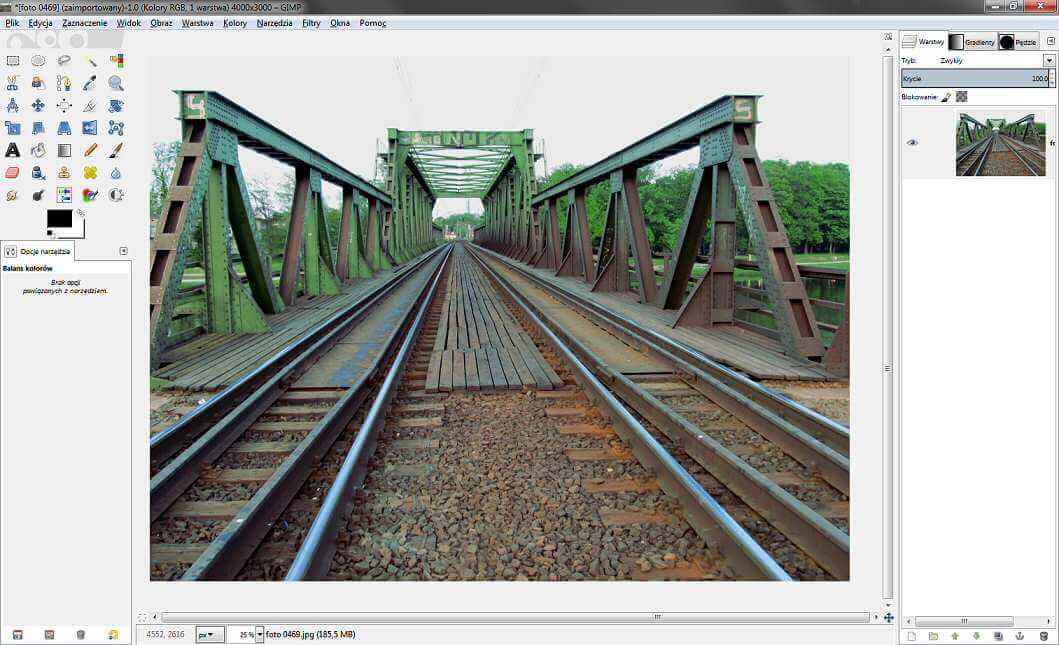
- Ostatni sposób to zmiana balansu kolorów. Tak jak w poprzednich punktach wchodzimy w menu kolory i wybieramy balans kolorów. To okno oprócz 3 suwaków odpowiadających za kolory zawiera też 3 bardzo ważne kategorie:
– cienie
– półtony
– światła
Każda kategoria służy do modyfikacji innego zakresu barw. Cienie to najciemniejsze obszary, światła odpowiadają za części najjaśniejsze, natomiast półtony za zakres pośredni. W praktyce odpowiednie korzystanie z tych opcji pozwala uzyskać interesującą dynamikę kolorów na naszym zdjęciu.
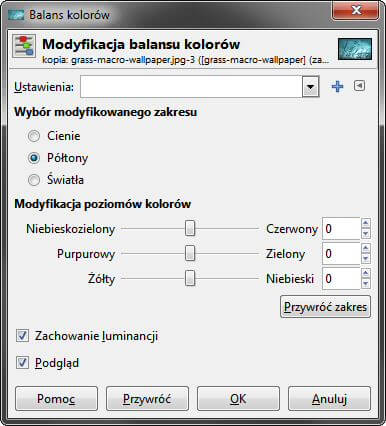

W trzech krokach uzyskaliśmy więc dość ciekawy obraz. Taka edycja jest bardzo prosta i nie zajmuje zbyt wiele czasu, możemy ją więc powtórzyć do dużej ilości zdjęć. Oczywiście korzystając z programu Gimp można uzyskać o wiele lepsze efekty, dlatego polecam sprawdzać różne kombinacje efektów.
Spis treści
- Omówienie interfejsu
- Praca z użyciem warstw
- Podstawowe zaznaczenia
- Zaawansowane sposoby na zaznaczanie obiektu
- Edycja kolorów
- Zniekształcenia obiektu
- Ustawienia gradientów
- Praca z tekstem
- Ustawienia pędzli
- Usuwanie niedoskonałości ze zdjęcia
- Tworzenie animacji gif
- Jak zapisać obraz z przezroczystym tłem?
- Rozmycia artystyczne
- Jak stworzyć efekt rozchodzenia się fal w wodzie
- Dodawanie efektów świetlnych
- Deformowanie zdjęcia
- Dodawanie mgły do obrazu, przy użyciu wbudowanych funkcji
- Nakładanie efektu farby olejnej na zdjęcie
- Sposoby na uwydatnienie krawędzi obiektu
- Tworzenie nieskomplikowanych fraktali






Witam . Posiadam Gimp 2.10.8 . daremową wersję i chyba nie mam możliwości modyfikaacji ( np.: barwa i nasycenie ) poniważ te funkcje są nie podswietlone . Poproszę o informację dlaczego tak jest .
Pozdrawiam.